この記事の信頼性:本記事は、Windows Serverを20年以上提供している「Winserver」のマーケティングチームおよび技術チームが執筆しています。実際に企業ユーザーから寄せられた設定相談やサポート事例に基づき、初心者にもわかりやすく解説しています。最終更新日:2025年11月7日

パソコンには、普通ひとつのデスクトップ環境しかありません。
しかし、実は1台のパソコンの中で、2つ以上のデスクトップ環境を使う方法があります。
これが「仮想デスクトップ」です。
今回は、仮想デスクトップがどういうもので何に使えるのか、使うことでどういったメリットがあるのか、セキュリティ対策はどうするのか、など様々な疑問にお答えします。
「リモートデスクトップ」についてこちらで解説しています。
対象読者:仮想デスクトップ導入を検討する企業の情シス担当者

2020.02.13
リモートデスクトップとは?いろいろな種類の接続方法を紹介します!
リモートデスクトップでは、ネットワークを介して他のコンピュータのデスクトップ画面を表示して遠隔で操作することが可能です。リモートデスクトップのツールの選び方や接続方法、セキュリティ対策まで徹底解説します。
Winserverの仮想デスクトップなら
最新OSで快適なテレワークを実現!
\2週間無料・全プランSSD搭載/
仮想デスクトップサービスを無料で試す
目次
仮想デスクトップとは
普通、1台のパソコンにはひとつのデスクトップ環境しかありません。
パソコンを使うときには、多くのソフトウェアを起動し、画面上でウインドウの最小化などをやりながら切り替えて使用しますが、非常に画面が煩雑なものとなり、切り替えにも時間がかかります。
また、表示する必要のある画面はどれかなど区別するのも大変で、作業効率が良くありません。
これを解決するのが「仮想デスクトップ」です。
仮想デスクトップを使うことで、ある1台のパソコンで複数のデスクトップ画面を使って色々な作業をすることができます。
いろいろな種類がある仮想デスクトップ
仮想デスクトップは、大きく2つの種類に分けることができます。
いずれの仮想デスクトップも、従来の単体でひとつのデスクトップを使う場合と比べて色々な使い方ができるようになっています。
1台のパソコンのデスクトップ画面を複数にするもの
例として、Windows10から新たに搭載された仮想デスクトップ機能をご紹介します。
仮想デスクトップ機能では、1台のパソコンで「作業A用のデスクトップ」「作業B用のデスクトップ」など、複数のデスクトップ環境を作ることができます。
これにより、複数の作業を同時並行して行う場合や、1台のパソコンを「仕事用」「プライベート用」と使い分ける場合にスムーズに作業を進めることが可能となりました。
仮想デスクトップの操作方法についてはこちらの記事で詳しく解説しています。

2020.04.30
仮想デスクトップの画面の切り替えとは。どういった使い方ができる?
1台のPC上で複数のデスクトップ画面を切り替えて使う「仮想デスクトップ」という機能があります。仮想デスクトップは手軽に使えて仕事の効率アップにつながるものです。仮想デスクトップの画面の切り替えや便利な使い方について詳しく説明します。
サーバーに準備した仮想環境に接続して利用するもの
先ほどのWindows10の例は、単に画面を複数出すことで操作性を向上させるための機能でした。
サーバーと接続する仮想デスクトップとはどのようなものでしょうか。
まず、技術的な話として、シンクライアントについて説明します。
シンクライアントとは、各端末にデータやソフトウェアを置かず、サーバーでそれらを一括して管理するシステムのことです。
仮想デスクトップでは、このシンクライアントが実現され、各端末からサーバー側に通信することでリモートでの操作が可能となります。
「コンピュータのデスクトップ環境をサーバー側に置いて、ネットワーク経由で利用する」というこの仕組みを、VDI(Virtual Desktop Infrastructure)と呼びます。
シンクライアント、VDIについてはこちらの記事で詳しくご紹介しています。

2020.10.29
シンクライアントとは。仕組みや導入までの流れを徹底解説!
シンクライアントは、テレワークやリモートワークなどの新しい働き方や、端末にデータを残さないセキュリティの高さなどから注目を集めています。シンクライアントの概要や注目を集める背景などを詳しく説明します。

2019.12.26
VDIとは。仮想デスクトップで実現する多様な働き方を紹介
VDI(仮想デスクトップ)は、インターネット経由で同じデスクトップ環境を使用できる仕組みです。テレワークなどの多様な働き方が広がる今、注目を集めています。VDIで実現する働き方の可能性を詳しく解説します。
どんなことに使える?仮想デスクトップ
仮想デスクトップを使うと、どういったことが出来るのでしょうか。
先ほどの章でも少し触れましたが、仮想デスクトップを使うことで、たとえば以下のようなことができます。
1台のコンピュータの中に複数のデスクトップ画面を作成する場合
- 複数モニターを使い分けるのと同じように画面を切り替えながら作業ができる
- 仮想デスクトップ同士でウインドウの配置のやりとりができる
など
ネットワーク経由で接続する場合
- 自宅や外出先などから同じデスクトップ画面が使えるため、テレワークなど新しい働き方を実現できる
- 各自の端末にはデータが保管されず、サーバー上に一元管理されるため、セキュリティ対策を強化することができる
- Winserverの仮想デスクトップサービスでは、OfficeアプリケーションやTeamsなどのMicrosoft365製品を利用できる
- 災害などで端末が使えなくなっても、別の端末で接続すれば同様に使用できるため業務影響が少ない
など
Microsoft365製品の利用なら、Winserverの仮想デスクトップがおすすめです。
Excel、Word、Teamsなどのマイクロソフト製品をリアルタイムで同時編集することができるため、オフィスにいる人とテレワークの人での共同作業も快適に行えます。
また、デバイスやOSを問わずに接続できるため、スマホやタブレットでテレワークしたい場合にも最適です。
仮想デスクトップを使うメリットとデメリット
パソコンで仮想デスクトップを使うとどういった点で良いのでしょうか。
また、逆にデメリットになってしまうことはないのでしょうか。
1台のコンピュータの中に複数のデスクトップ画面を作成する場合
| メリット | デメリット |
| ・仕事ごとにデスクトップを作るといったことが出来るので、作業効率が上がる
| ・複数のディスプレイを使う場合ほど効率は良くない ・タブレットモードでは利用できない |
ネットワーク経由で接続する場合
| メリット | デメリット |
| ・自宅や外出先などからも接続して、同じように利用できるので、多様な働き方に対応できる ・データが端末に保管されないので、盗難や紛失でも情報の漏洩が起こりにくい ・Winserverの仮想デスクトップでは、Microsoft365製品を利用できる ・災害時にデータが失われにくく、復旧が早い | ・ネットワーク障害が発生すると利用できない ・サーバーに障害が発生すると影響範囲が非常に大きい
|
このように、いずれのケースでもメリットもあればデメリットもあります。
実際に利用する場合は、こうした内容についても理解を深める必要があります。
セキュリティ対策はどうする?
ネットワークを介して仮想デスクトップに接続する方法は、端末上のハードディスクにデータを保存するわけではないため、普通のパソコンより安全性が高いとされています。
しかし、実際には悪意のある第三者によるネットワークへの不正アクセスや、盗聴などを防ぐためにとくにネットワークに重点を置いた対策が不可欠です。
具体的には、以下のような対策を実施するのが良いでしょう。
- VPNを活用し、第三者にネットワークを覗き見られないようにする
- 専用のセキュリティソフトやサービスを活用する
- 端末上にデータを保存しない
など
こうしたことに気をつけることで、問題の発生を限りなく避けることができます。
まとめ
従来、1台のパソコンにはひとつのデスクトップ画面があり、データはすべて端末上に保管されていました。
今回は仮想デスクトップの種類として、端末上に複数のデスクトップ画面を作るものや、遠隔でサーバー上にあるデスクトップ画面を表示するものを紹介しました。
これらはいずれも従来のパソコンの枠を大きく超えた使い方ができるものです。
仮想デスクトップには、方法にもよりますが「作業効率があがる」「いろいろな働き方に対応できる」といったメリットがある反面、「タブレットモードでは使えないケースがある」「ネットワーク障害による影響が大きい」といったデメリットもあります。
また、仮想デスクトップを使う際にはセキュリティ対策もしっかりとおこなっておくことが大切です。
本コラムで仮想デスクトップについて何度か触れているので、関連記事をいくつかご紹介します。
■仮想デスクトップについて

2020.04.09
仮想デスクトップの使い方。仕事の効率アップやテレワークにも最適。
仮想デスクトップの使い方とは?1台のPCで複数のデスクトップ画面が使うことが可能で、様々なデバイスから同じデスクトップ画面を使用することができることから、テレワーク用としても役立ちます。仮想デスクトップの使い方を詳しく解説します。

2020.03.12
仮想デスクトップのメリットとは解説?強みや活かせる業務などを徹底解説!
仮想デスクトップは、パソコンで複数のデスクトップ画面が使えるという機能で、作業効率向上に役立ちます。仮想デスクトップのメリットや、混同されがちなデスクトップ仮想化との違いについて解説します。
■VPSと仮想デスクトップの違い、それぞれの活用方法について

2020.06.11
VPSと仮想デスクトップ。両者の違いや効率的な活用などを徹底解説!
VPSと仮想デスクトップ。いずれも「仮想」という単語が入っており、似た名称で間違えやすいですが、VPSはサーバー、仮想デスクトップはPCで使う仕組み、といった大きな違いがあります。これらの違いについて詳しく解説します。
※この記事は2025年11月時点の情報に基づいて執筆されています。掲載内容は将来的に変更される可能性があります。
※本記事の情報は、各ソフトウェアの公式サイトおよび開発元のドキュメントに基づいて作成しています。
最終更新日:2025年11月7日
この記事の執筆者について:
本記事は、Windows専門レンタルサーバーを20年以上提供する「Winserver(株式会社アシストアップ)」が運営する公式コラムです。
当社はMicrosoft SPLAパートナーとして、法人・個人を問わず多数の顧客に対し、Windows Server環境の導入・運用支援を行ってまいりました。
執筆・構成は、技術サポートとマーケティングチームが共同で担当。実際に社内導入やお客様からのフィードバックに基づいた情報をもとに執筆しています。
テレワークの導入ならWinserverにお任せ!
Winserverは、Windows専門のホスティングサービスを20年以上運用しています。
Winserverが提供する仮想デスクトップとは、当社サーバー上にお客様専用のデスクトップを作成するサービスです。
インターネット環境があれば、デバイスやOSを問わず、いつでもどこでもWindowsのデスクトップ環境へ接続することができます。
<仮想デスクトップの特徴>
- Microsoft365製品を利用可能で、いつでもどこでもオンライン上で快適に共同作業が行える
- データは当社サーバー上に保存される。手元のPC内にデータが残らないため、PCの故障や紛失時にもデータ紛失や漏洩の心配がない
テレワーク導入に向けて、「企業様向けパックプラン」をご用意しておりますので、社内一斉導入の手配も可能です。
導入をご検討中の方は、ぜひ無料オンライン相談会をご利用ください。
Windows Server専門のホスティングサービスを20年以上提供している「Winserver」の専門スタッフが、仮想デスクトップの導入方法や具体的なプランのご相談まで、丁寧にご回答いたします。
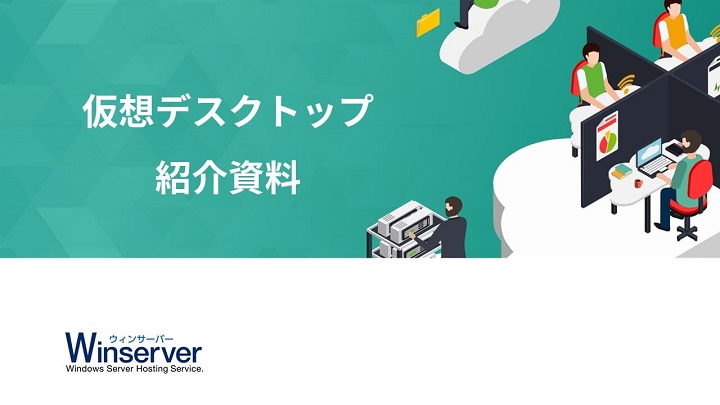
仮想デスクトップ紹介資料
テレワーク、FX、検証環境に最適な仮想デスクトップの概要、特徴、料金プランをまとめた資料です。
「Microsoft 365」についても紹介しています。
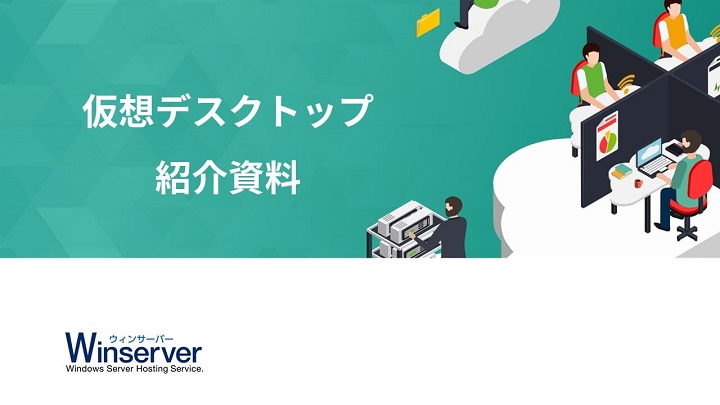
仮想デスクトップ紹介資料
テレワーク、FX、検証環境に最適な仮想デスクトップの概要、特徴、料金プランをまとめた資料です。
「Microsoft 365」についても紹介しています。



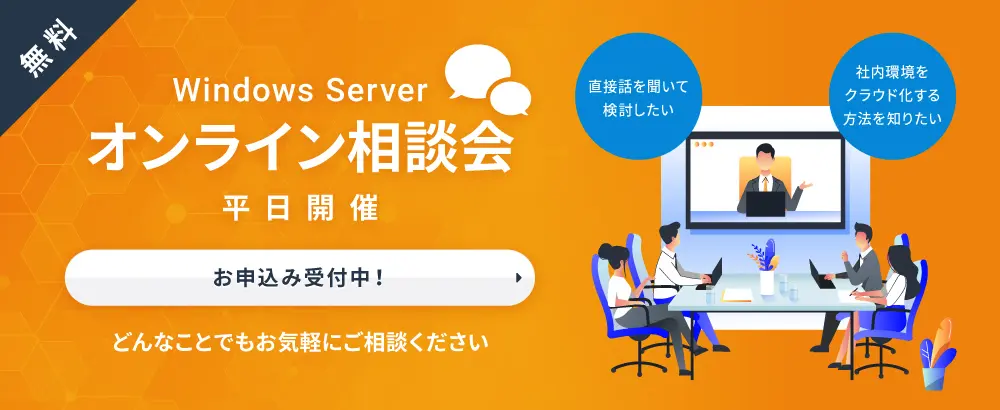













コメント